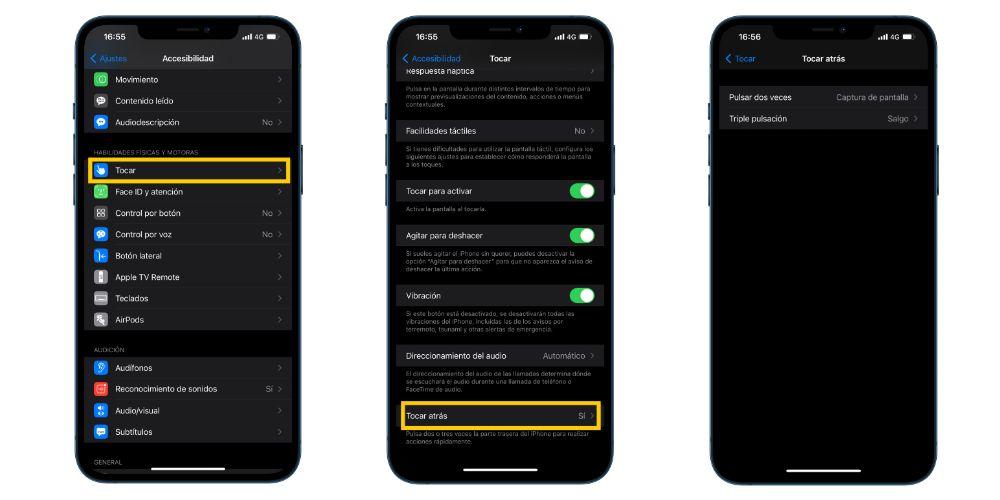Visste du att du kan utföra åtgärder på din iPhone med bara två eller tre kranar på baksidan? Detta är en av de stora nyheterna från iOS 14, och det är att detta operativsystem inte bara har gett möjlighet att estetiskt anpassa iPhone, utan har också tillhandahållit olika funktioner som vitaminiserar användningen av iPhone under dag till dag. I den här artikeln kommer vi att berätta allt om den här funktionen som kallas "Spela upp".
Kompatibel iPhone med "Touch Back"
Innan vi pratar med dig om denna nya funktionalitet som finns i iPhones från iOS 14 och hur du kan använda dem, vill vi berätta om du kommer att kunna använda den med din iPhone eller inte, även om det är en nyhet. av iOS 14 Inte alla iPhones som kan uppgradera till den här versionen är kompatibla med denna nya funktionalitet. Här är listan över iPhones som är kompatibla med "Touch back" -funktionen i iOS 14.

- iPhone 8
- 8 iPhone Plus
- iPhone X
- iPhone XS
- iPhone XS Max
- iPhone XR
- iPhone SE (2: a generationen)
- iPhone 11
- iPhone 11 Pro
- iPhone 11 Pro Max
- iPhone 12
- iPhone 12mini
- iPhone 12 Pro
- iPhone 12 Pro Max
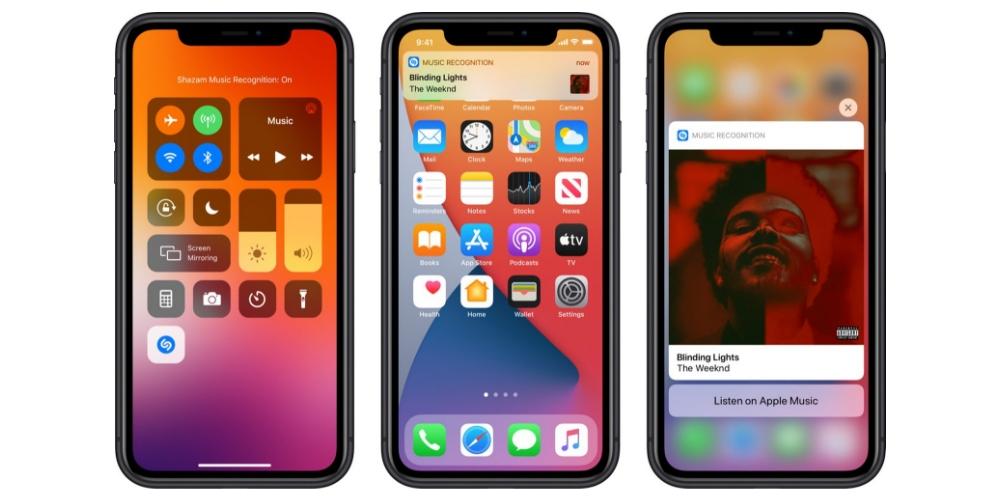
Bild från MacRumors
Därför är alla iPhones som inte är kompatibla med iOS 14 utelämnade förutom iPhone 6s, 6s Plus, första generationens SE, iPhone 7 och 7 Plus, som även om de är kompatibla med iOS 14, inte är kompatibla med ” Spela upp ”-funktion.
Vad är det här tricket?
Det är verkligen inte ett knep, eftersom du inte behöver utföra någon konstig åtgärd för att kunna genomföra det, det är en ny tillgänglighetsfunktion som Apple har introducerat i de flesta iPhone-kompatibla med iOS 14 och att det utan tvekan är mycket användbart dagligen för att utföra vissa åtgärder.
Med funktionen "Touch back", som vi kommer att förklara hur du konfigurerar den senare, kan du välja två åtgärder så att när du snabbt trycker på baksidan av din iPhone två eller tre gånger utförs en av de två konfigurerbara åtgärderna utan dig behöver inte göra något annat. Det vill säga, du kan till exempel göra din iPhone, ta en skärmdump när du trycker på baksidan två gånger eller ringer till en fördefinierad kontakt när du trycker på tre. Här är en lista över de åtgärder som du kan utföra med denna “Play back” -funktion.
- Skaka.
- Lägre volym.
- Låsskärm.
- Skärmdump.
- Kontrollcenter.
- Meddelande center.
- Lätt att nå.
- Start.
- Appväljare.
- Tystnad.
- Strålkastare.
- Höj volymen.
- AssistiveTouch.
- Upptäckt av människor.
- Klassisk investering.
- Smart investering.
- Läs skärmen.
- Förstoringsglas.
- Dubbning.
- Zoom.
- Scrolla ner.
- Skrolla upp.
- Genvägar: i det här avsnittet kan du också välja att köra alla genvägar som du har konfigurerat och installerat i appen "Genvägar".
Som du ser är utbudet av möjligheter när du konfigurerar upp till två åtgärder mycket stort och det kan vara ännu bredare beroende på genvägarna som du kan utveckla eller hitta för din iPhone.
Hur kan den aktiveras?
Slutligen vill vi berätta vad du måste göra för att konfigurera dina två åtgärder på din iPhone. Du kommer att se att processen är väldigt enkel och utan tvekan rekommenderar vi att du tar hänsyn till det eftersom du kan spara mycket tid på att utföra vissa åtgärder tack vare denna "genväg". För att aktivera "Spela upp" måste du göra följande:
- Kontrollera att din iPhone stöder den här nya funktionen. Du har listan över kompatibla iPhone några rader ovan.
- Gå till Inställningar> Tillgänglighet> Peka och tryck sedan på Peka tillbaka.
- Tryck på alternativet Dubbelklicka eller Trippeltryck för att konfigurera önskad åtgärd.
- Tryck två eller tre gånger på baksidan av iPhone för att aktivera den funktion du har konfigurerat.